Η εφαρμογή αλληλογραφίας των Windows 10 ενδέχεται μερικές φορές να εμφανίζει το ακόλουθο σφάλμα στην οθόνη:Κάτι πήγε στραβά. Δεν μπορέσαμε να βρούμε τις ρυθμίσεις σας. Κωδικός σφάλματος: 0x80070490″. Αυτό το μήνυμα σφάλματος εμφανίζεται συνήθως όταν προσπαθείτε να προσθέσετε έναν νέο λογαριασμό Gmail στην εφαρμογή αλληλογραφίας σας. Ας μπούμε απευθείας και ας εξερευνήσουμε ποιες λύσεις μπορείτε να χρησιμοποιήσετε για να αντιμετωπίσετε αυτό το πρόβλημα.
Πώς μπορώ να διορθώσω τον κωδικό σφάλματος 0x80070490 στα Windows 10;
Ελέγξτε τις ρυθμίσεις απορρήτου σας
Οι ρυθμίσεις απορρήτου των Windows 10 ενδέχεται να είναι εμποδίζοντας τις εφαρμογές να έχουν πρόσβαση στο email σας. Πλοηγηθείτε στο Ρυθμίσεις, επιλέξτε Μυστικότητα και πηγαίνετε στο ΗΛΕΚΤΡΟΝΙΚΗ ΔΙΕΥΘΥΝΣΗ, Ημερολόγιο, και Ανθρωποι. Στη συνέχεια, επιτρέψτε στις εφαρμογές να έχουν πρόσβαση στο email και στο ημερολόγιό σας.
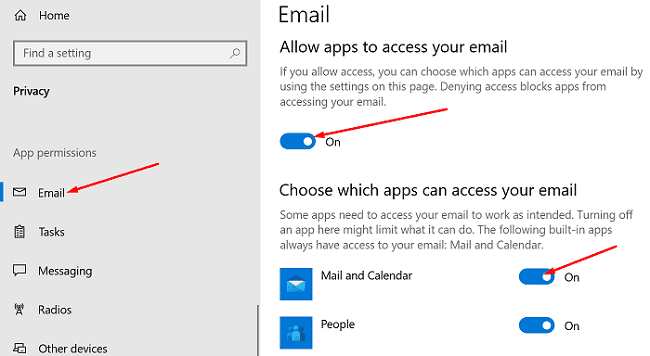
Επανεκκινήστε την εφαρμογή Mail και προσπαθήστε να προσθέσετε ξανά τον προβληματικό λογαριασμό email. Εάν το σφάλμα παραμένει, επανεκκινήστε τον υπολογιστή σας και δοκιμάστε ξανά.
Ενημερώστε την εφαρμογή Mail & Calendar
μεταβείτε στο Microsoft Store, αναζητήστε το Εφαρμογή αλληλογραφίας και ημερολογίουκαι χτυπήστε το Εκσυγχρονίζω κουμπί. Εναλλακτικά, κάντε κλικ στο Περισσότερες επιλογέςκαι επιλέξτε Λήψεις και ενημερώσεις. Πολλοί χρήστες επιβεβαίωσαν ότι η εγκατάσταση της πιο πρόσφατης έκδοσης της εφαρμογής έλυσε το πρόβλημα.
Ρυθμίστε την εφαρμογή Ημερολόγιο
Άλλοι χρήστες πρότειναν ότι πρέπει πρώτα να ρυθμίσετε την εφαρμογή Ημερολόγιο και μετά να προσαρμόσετε τις ρυθμίσεις email.
- Εκκινήστε το Εφαρμογή ημερολογίου, κάντε κλικ στο Ρυθμίσεις, και πηγαίνετε στο Διαχείριση λογαριασμών.
- Επιλέγω Προσθήκη λογαριασμούκαι ακολουθήστε τις οδηγίες που εμφανίζονται στην οθόνη.
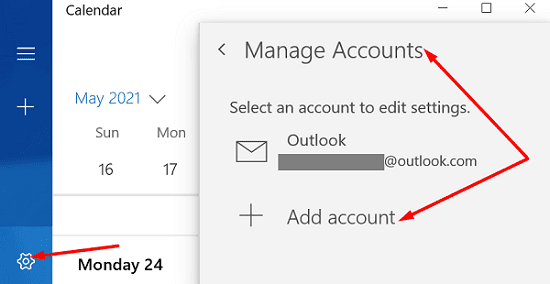
- Περιμένετε μέχρι να συγχρονιστούν τα δεδομένα του ημερολογίου σας και, στη συνέχεια, ελέγξτε τις ρυθμίσεις email.
Επαναφέρετε την εφαρμογή Mail and Calendar
Εάν το πρόβλημα παραμένει, μεταβείτε στην επόμενη λύση στη λίστα. Δοκιμάστε να επαναφέρετε την εφαρμογή, αλλά έχετε υπόψη ότι αυτή η λύση θα διαγράψει επίσης τα δεδομένα της εφαρμογής σας.
- Πλοηγηθείτε στο Ρυθμίσεις των Windows, επιλέξτε Εφαρμογέςκαι μετά κάντε κλικ στο Εφαρμογές και δυνατότητες.
- Κάντε κύλιση προς τα κάτω στο Εφαρμογή αλληλογραφίας και ημερολογίου.
- Στη συνέχεια επιλέξτε Προχωρημένες επιλογές.

- Χτύπα το Επαναφορά κουμπί, επανεκκινήστε την εφαρμογή και ελέγξτε τα αποτελέσματα.
Εκτελέστε SFC και DISM
- Τύπος cmd στη γραμμή αναζήτησης των Windows.
- Κάντε δεξί κλικ στο Εφαρμογή γραμμής εντολών και επιλέξτε Εκτελέστε ως διαχειριστής.
- Εισαγάγετε τις ακόλουθες εντολές και πατήστε Enter μετά από κάθε μία:
- DISM.exe /Online /Cleanup-image /Scanhealth
- DISM.exe /Online /Cleanup-image /Restorehealth
- Στη συνέχεια, εκτελέστε το sfc /scannow εντολή.

- Όταν ολοκληρωθεί η σάρωση, επανεκκινήστε τον υπολογιστή σας και εκκινήστε ξανά την εφαρμογή Mail.
συμπέρασμα
Το σφάλμα 0x80070490 της εφαρμογής αλληλογραφίας των Windows 10 υποδηλώνει ότι οι ρυθμίσεις απορρήτου σας εμποδίζουν την πρόσβαση της εφαρμογής Mail στο email σας. Επεξεργαστείτε τις ρυθμίσεις σας, ενημερώστε την εφαρμογή και ελέγξτε τα αποτελέσματα. Εάν το πρόβλημα παραμένει, επαναφέρετε την εφαρμογή Mail and Calendar και χρησιμοποιήστε τις εντολές SFC και DISM για να σαρώσετε και να επιδιορθώσετε τα αρχεία του συστήματός σας.
Κάντε κλικ στα σχόλια παρακάτω και ενημερώστε μας εάν εξακολουθείτε να αντιμετωπίζετε το ίδιο σφάλμα. Παρεμπιπτόντως, ποια μέθοδος σας έκανε το κόλπο;